ppt图片怎么压缩 ppt如何图片压缩
ppt中想要压缩图片,该怎么压缩呢?下面我们就来看看ppt压缩图片的教程。 1、打开后ppt如何压缩图片,新建幻灯片,并插入图片ppt如何压缩图片,如下图就是小编做的例子。在您的实际操作过程中,可以根据自...
ppt中想要压缩图片,该怎么压缩呢?下面我们就来看看ppt压缩图片的教程。
1、打开后,新建幻灯片,并插入图片,如下图就是小编做的例子。在您的实际操作过程中,可以根据自己的实际需求进行编辑。

2、在“文件”功能区找到“选项”,如下图所示。按照小编提示,在菜单中找到选项,按部就班即可,如下图就是小编提示的按钮所在。
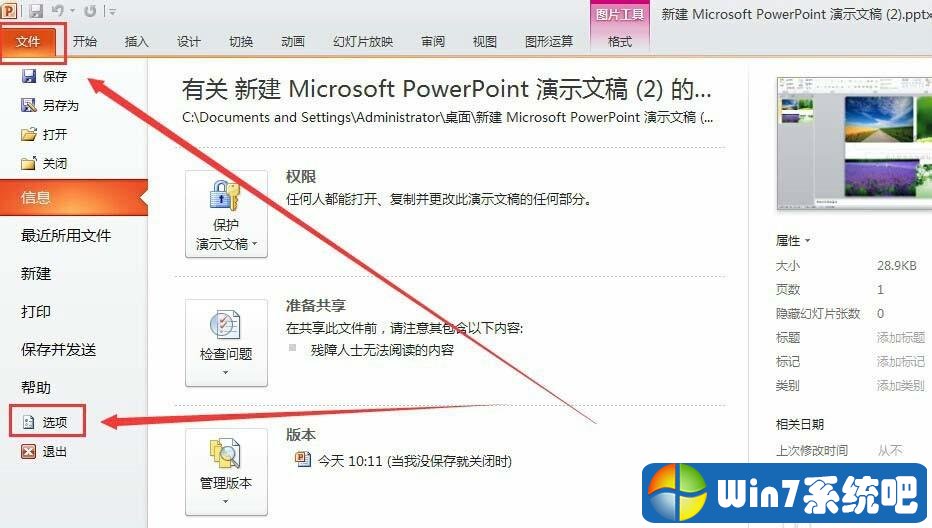
3、在选项设置对话框选择“高级”,在“默认输入”中,我们可以选择最小的输出模式。即“”,如此就基本完成了如片的压缩工作。其实不需要ppi具体是什么,只要明白如此就可以让图片瘦身即可。
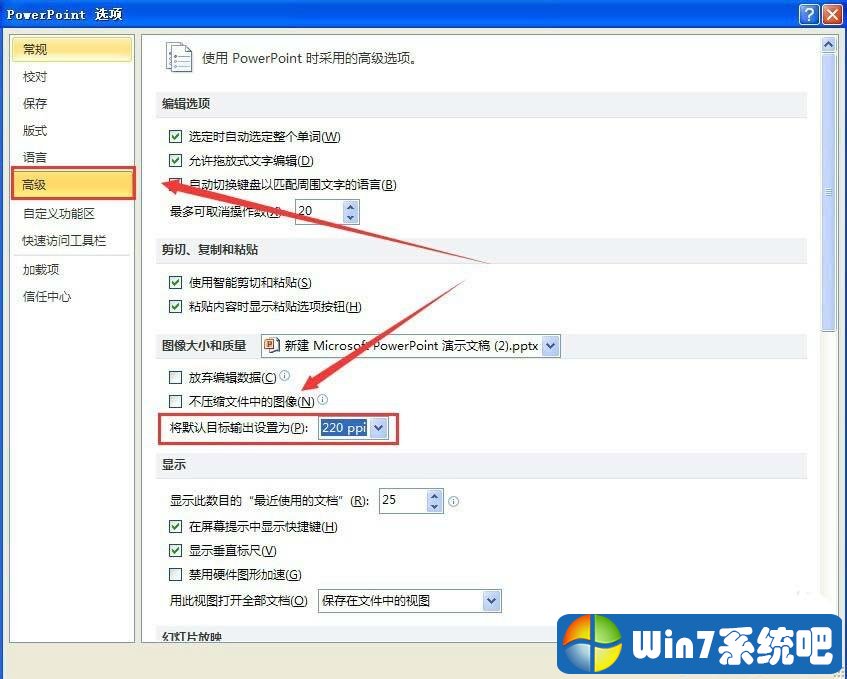
4、点击确定ppt如何压缩图片,如下图所示。其实这个过程就是通过ppt把所有图片统一改变分辨率的过程,因为插入的图片不需要太大,所以缩小分辨率就可以显示的很清晰了。
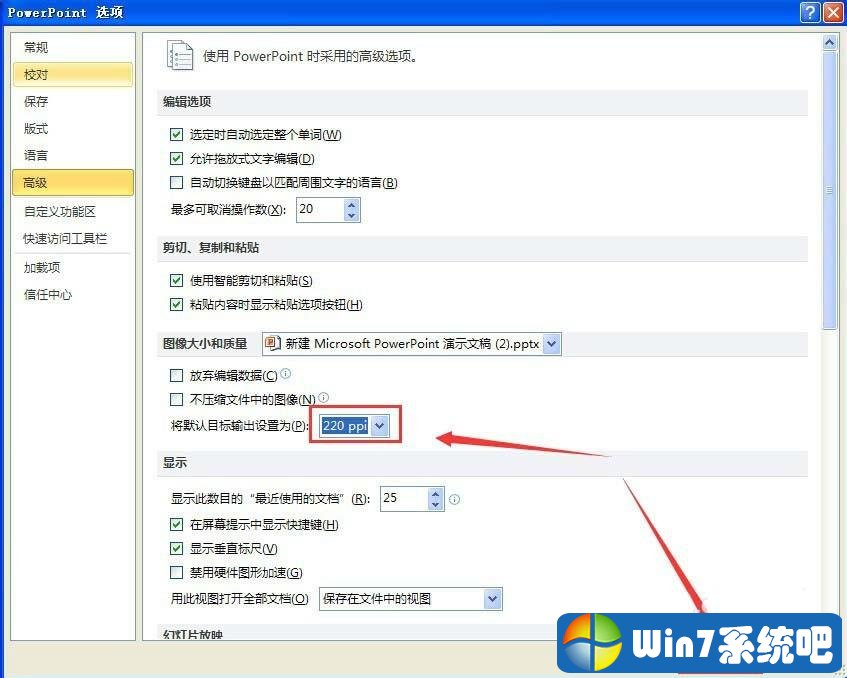
5、如此,我们存盘后观察ppt文件大小,插入4张图片的ppt大小也才500k,所以我们对图片的压缩工作是成功的。是不是很好玩啊,在好玩的同时,好用才是硬道理。
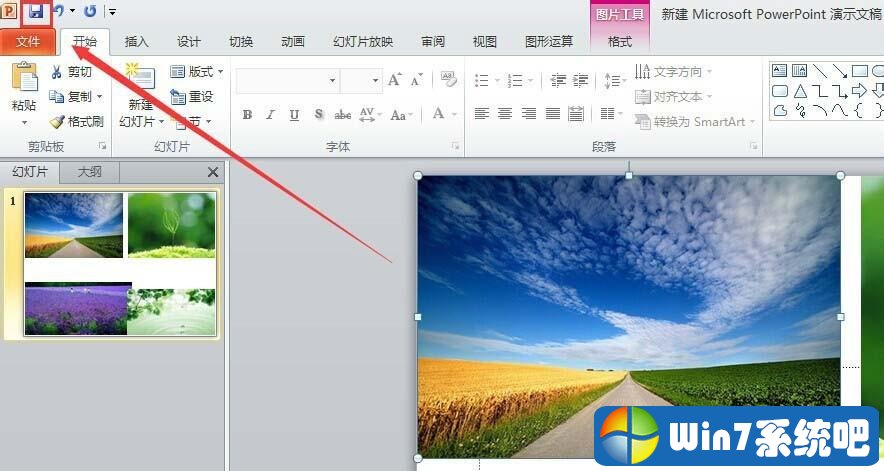
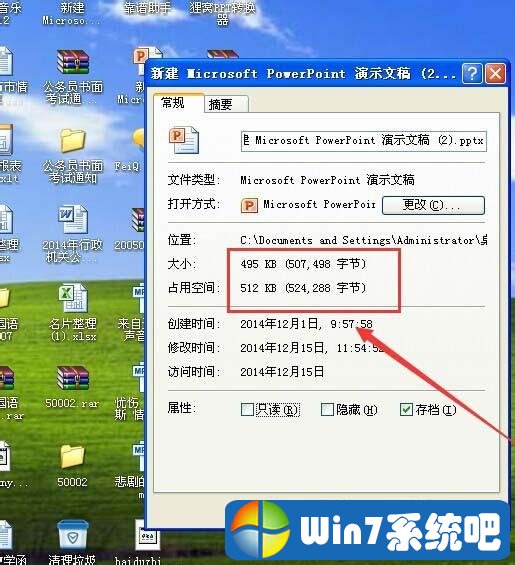
免责声明:本文系转载,版权归原作者所有;旨在传递信息,不代表本站的观点和立场和对其真实性负责。如需转载,请联系原作者。如果来源标注有误或侵犯了您的合法权益或者其他问题不想在本站发布,来信即删。
声明:本站所有文章资源内容,如无特殊说明或标注,均为采集网络资源。如若本站内容侵犯了原著者的合法权益,可联系本站删除。

